如今用各种浏览器查找资料已经是一件非常常见的事情了,方便又便捷,但是在方便的同时也会有不好的情况发生,网页显示不全就是其中一个让人有点恼火的事情了,特别是遇到最主要的信息就是显示不全那部分,真的会崩溃的,那么遇到网页显示不全怎么办呢?网页显示不全怎么设置完整,下面小编就教大家三个方法去设置完整,一起来看看吧!
方法一:
1.在键盘上按下【win+i】组合键,调出设置选项界面,然后在上方搜索栏输入【控制面板】,点击进入。
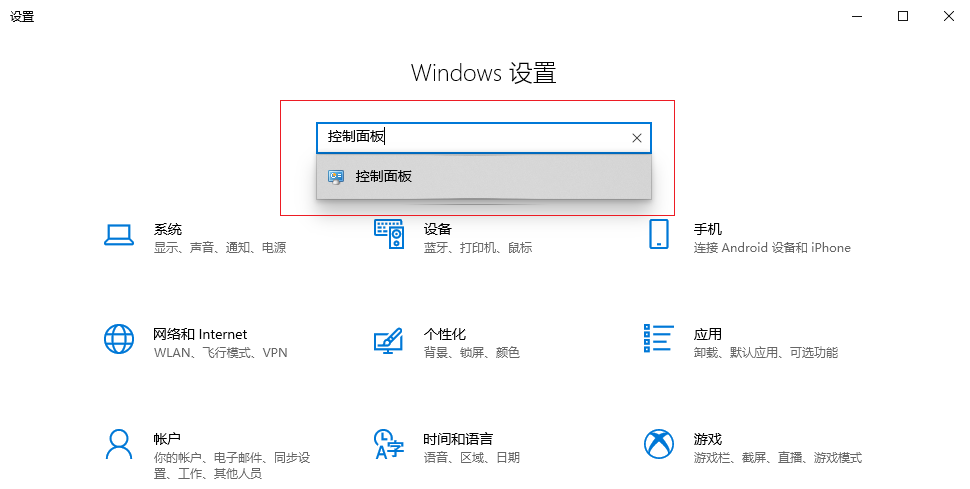
2.选择【Internet选项】。
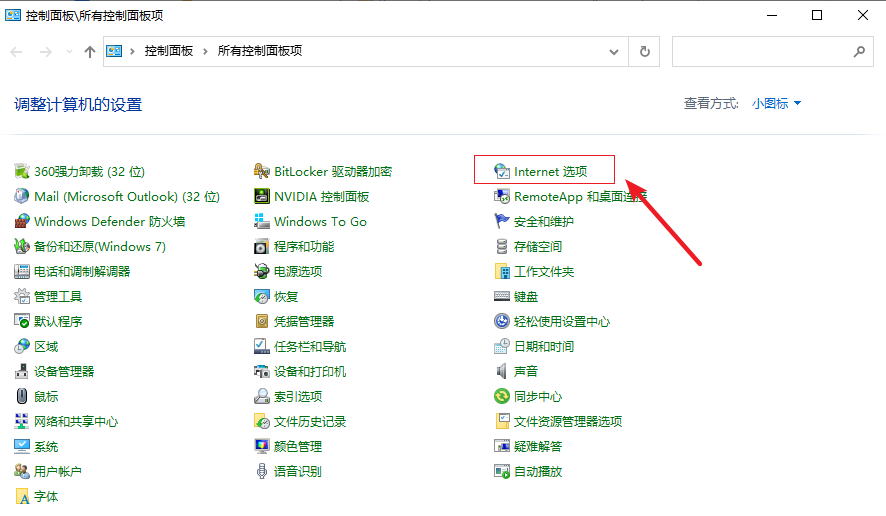
3.进入Internet属性界面,在上方切换到【安全】选项,然后点击【默认级别】。
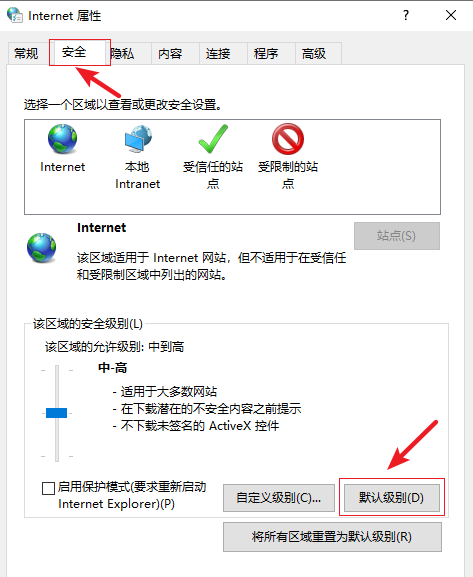
4.接着切换到【高级】选项卡,点击【还原高级设置】-【重置】。
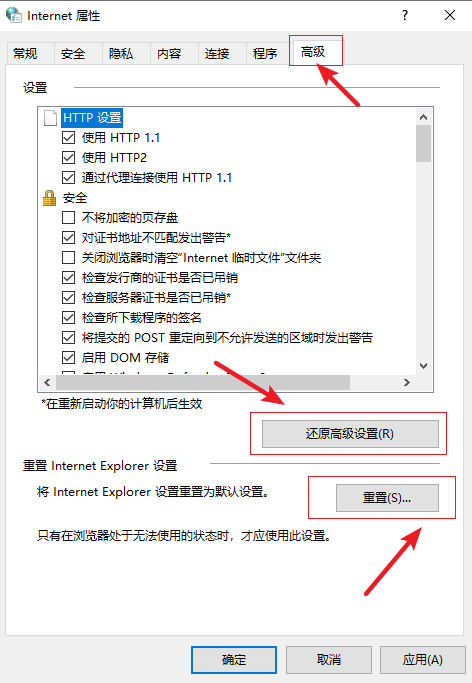
5.进入以下界面,勾选【删除个性化设置】,最后点击【重置】按钮即可。
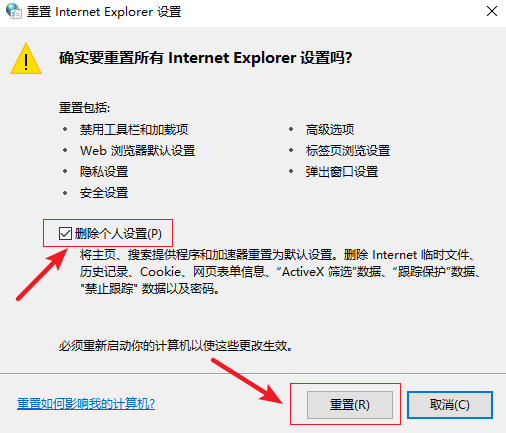
方法二:
1.打开浏览器(以360浏览器为例),选择浏览器右上角“设置”的符号,接着点击【工具】,选择【Internet选项】。
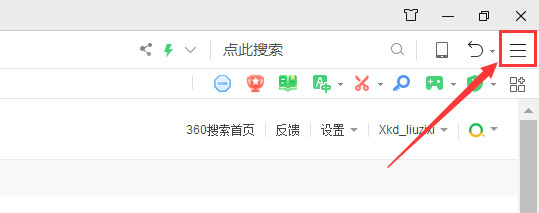
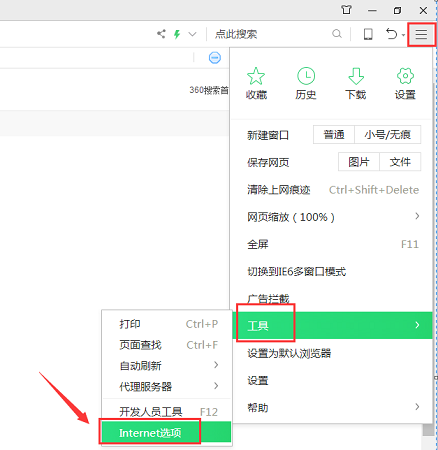
2.在弹出来的设置页面中,点击【删除浏览历史记录】。
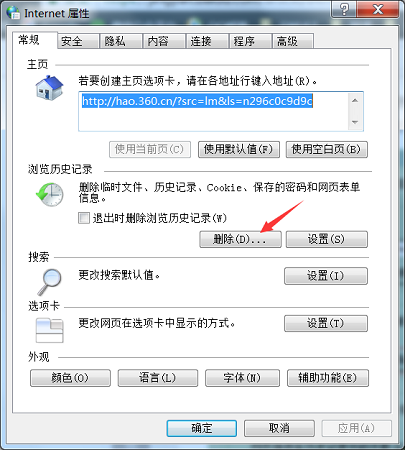
3.然后再点击【设置】,在【网页保存在历史记录中的天数】那改为10天,防止内存满了,最近点击【确定】即可,这样再重新打开网页就完整了。
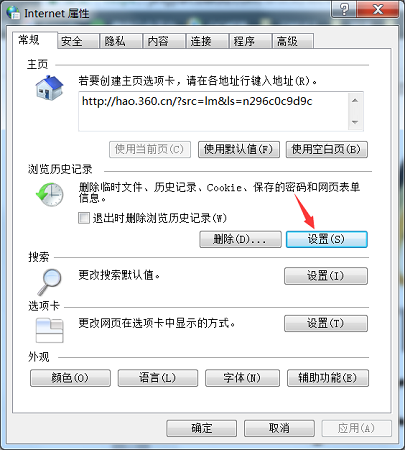
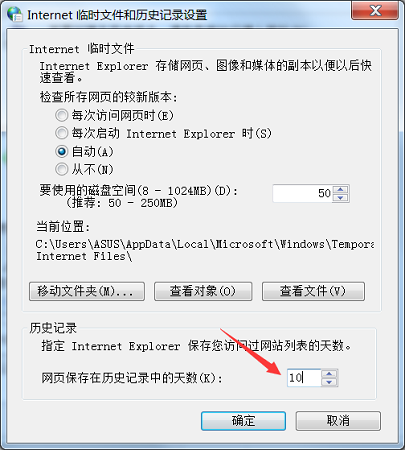
方法三:
1.在键盘上按下【win+R】组合键,打开运行窗口,然后输入【regsvr32 jscript.dll】,回车进入,出现提示后,点击确定。
2.再次输入【regsvr32 vbscript.dll】回车,再一次出现提示后,确定。
3.两次成功提示后,成功修复IE组件,然后将浏览器的过滤等功能关闭后,清除一下浏览器的缓存(工具-Internet选项-删除Cookies),点浏览器上的工具,然后再选择最下面的Internet选项,再点Internet删除文件(记得勾上删除所有脱机内容),确定后,再重新打开浏览器尝试。
以上就是本次小编整理的三个网页显示不全,网页显示不全怎么设置完整的方法了,如果你刚好也碰到了网页显示不全的问题,可以参考这三个方法去设置解决,希望可以帮到有需要的小伙伴!

